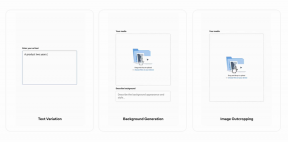Fix Fallout 4 Mods funktionieren nicht
Verschiedenes / / November 28, 2021
Gehören Sie zu denen, die die Fehlermeldung „Fallout 4 Mods Not Working“ sehen?
Wenn Sie Schwierigkeiten haben, Dinge herauszufinden, sind Sie bei uns richtig.
Bethesda Game Studios hat Fallout 4 veröffentlicht, ein Rollenspiel-Abenteuerspiel. Das Spiel ist die fünfte Ausgabe der Fallout-Reihe und wurde im November 2015 veröffentlicht. Viele Mods für das Spiel wurden auch kurz nach der Veröffentlichung des Spiels veröffentlicht. AManygamer verwenden den Nexus Patch Manager, ein Modding-Tool, mit dem Spieler eine Vielzahl von Mods anwenden können.
In letzter Zeit haben viele Benutzer berichtet, dass Fallout 4-Mods nicht funktionieren. Dieses Problem trat auch bei Benutzern auf, die den Nexus Mod Manager zum Ändern des Spiels verwendet haben. In diesem Beitrag gehen wir auf einige der Erklärungen ein, warum dieses Problem auftritt, sowie Möglichkeiten, um sicherzustellen, dass das Problem behoben wird.

Inhalt
- So beheben Sie das Problem, dass Fallout 4 Mods nicht funktionieren
- Was sind die Ursachen dafür, dass die Fallout 4-Mods nicht funktionieren?
- Methode 1: Führen Sie den Nexus-Modus als Administrator aus
- Methode 2: INI-Dateien für Fallout 4 neu konfigurieren
- Methode 3: Fallout 4 durch die Windows-Firewall aktivieren/zulassen
- Methode 4: Mods einzeln deaktivieren und reaktivieren
- Methode 5: Nexus Mode Manager neu installieren und aktualisieren
- Methode 6: Fallout 4 zum Windows-Ausschluss hinzufügen
So beheben Sie das Problem, dass Fallout 4 Mods nicht funktionieren
Was sind die Ursachen dafür, dass die Fallout 4-Mods nicht funktionieren?
Nexus-Mod-Manager ist eine kostenlose Open-Source-Software, mit der Sie Mods für Ihre Spiele herunterladen, ändern und speichern können. Es gibt jetzt eine Vielzahl von Mods für Fallout 4. Bei der Verwendung von Nexus Mode Manager berichten jedoch mehrere Benutzer, dass Fallout 4-Mods nicht funktionieren.
Warum funktioniert die Nexus-Mod in Fallout 4 nicht?
- Die.ini-Dateien im Datenordner sind falsch konfiguriert.
- Das Spiel oder der Nexus Mod Manager kann sich wegen der Windows Defender-Firewall.
- Wenn Sie das Spiel und die Mods auf separate Festplatten laden, wird das Multi-HD Installationsoption ist deaktiviert.
- Ein veralteter Nexus Mod Manager kann Probleme verursachen, die dazu führen können, dass Fallout 4-Plugins nicht heruntergeladen werden.
- Fehlerhafte Mods können bei der Verwendung von Mods in Fallout 4 zu Problemen führen.
Methode 1: Führen Sie den Nexus-Modus als Administrator aus
1. Öffnen Sie zunächst den Ordner mit Ihrem Fallout 4 Nexus Mod Manager.
2. Wähle aus EXE Datei für Ihr Spiel, indem Sie mit der rechten Maustaste darauf klicken.
3. Klicken Sie dann, wie im Screenshot unten gezeigt, auf das Kompatibilität Taste.
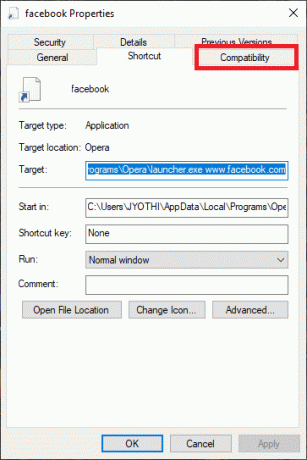
4. Kreuzen Sie an Führen Sie dieses Programm als Administrator aus Möglichkeit.
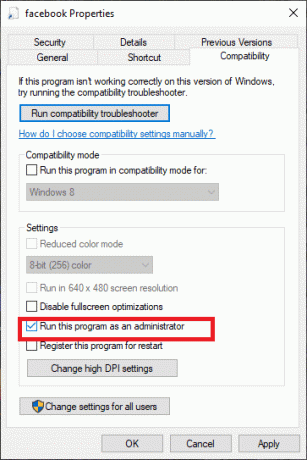
5. Klicken Sie abschließend auf OK Änderungen zu speichern.
Methode 2: INI-Dateien für Fallout 4 neu konfigurieren
1. Drücken Sie die Fenster+E Hotkey. Dies öffnet die Dateimanager.
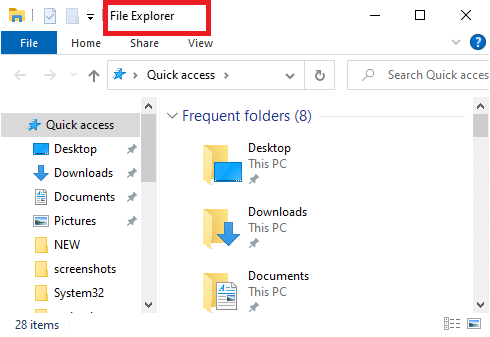
2. Gehen Sie dann zu diesem Ort und öffnen Sie den Fallout 4-Ordner:
Dokumente\MyGames\Fallout4
3. Klicken Sie mit der rechten Maustaste auf Ihr custom.ini-Datei.
4. Auswählen Öffnen mit<Notizblock.
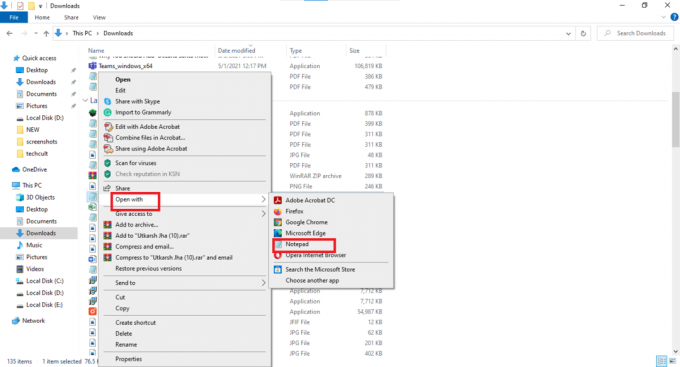
5. Verwenden Sie die Strg+C Hotkey und kopieren Sie den folgenden Code:
[Sammlung]bInvalidateOlderFiles=1.sResourceDataDirsFinal=
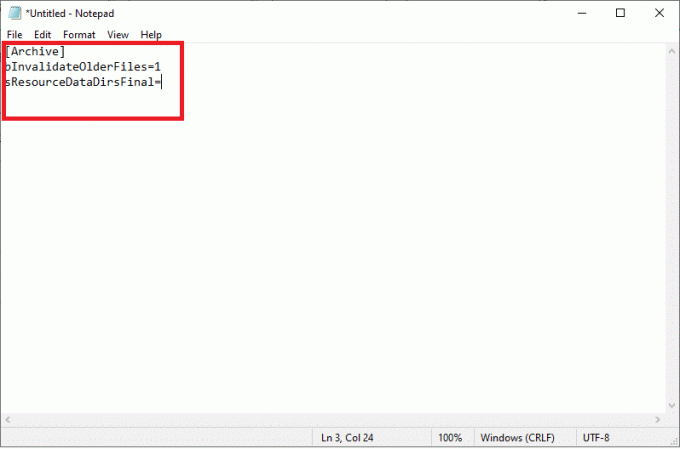
6. Verwenden Sie die Strg+V Hotkey zum Einfügen des Codes in Ihr Fallout4Custom.ini-Datei.
7. Klicke auf Datei>Im Merkzettel speichern von dem Datei Speisekarte.
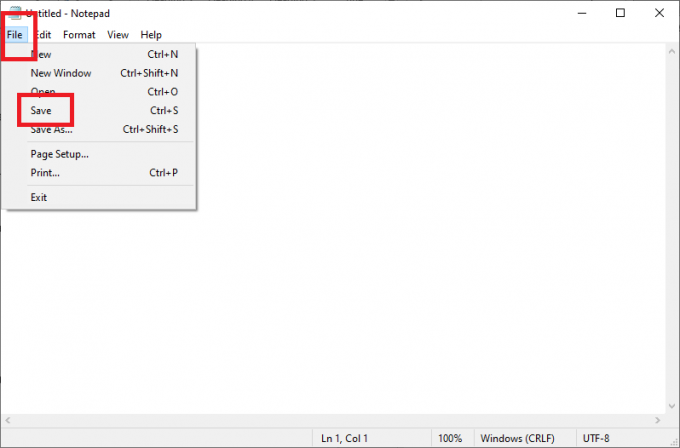
8. Auswählen Eigenschaften indem Sie mit der rechten Maustaste auf das Fallout 4 Custom.ini Datei und klicken Sie dann auf die Allgemein Tab
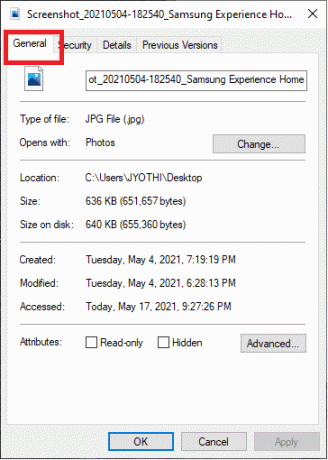
9. Deaktivieren Sie dort das Schreibgeschützt Attribut-Checkbox.
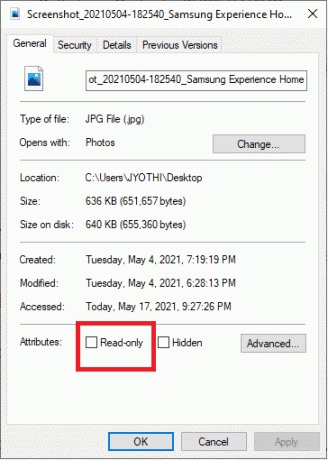
10. Geben Sie den Text (siehe unten) in die Datei Fallout4prefs.ini ein:
bEnableFileSelection=1
11. Schließlich gehen Sie zum Datei Menü in Notizblock und wähle Speichern.
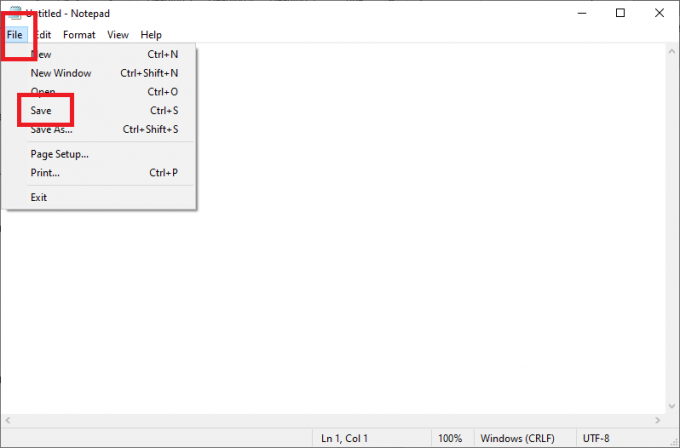
Methode 3: Fallout 4 durch die Windows-Firewall aktivieren/zulassen
1. Klicken Sie ganz links in der Taskleiste von Windows 10 auf das Schreibe hier um zu suchen Symbol.
2. Typ Firewall als Ihre Sucheingabe.
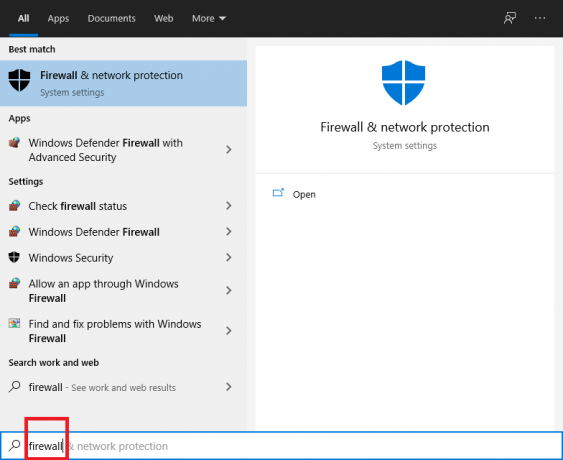
3. Öffne das Windows Defender-Firewall in der Systemsteuerung.
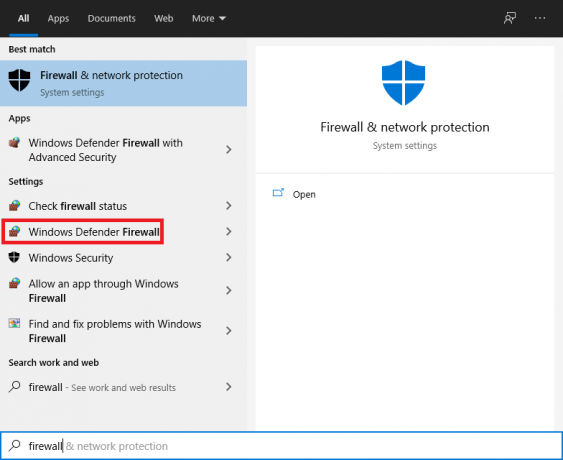
4. Wähle aus Eine App oder ein Feature durch die Windows Defender-Firewall zulassen Möglichkeit.
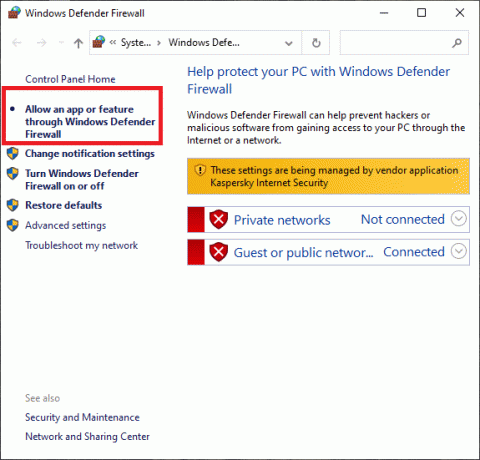
5. Klicken Sie auf die Einstellungen verwalten Möglichkeit.
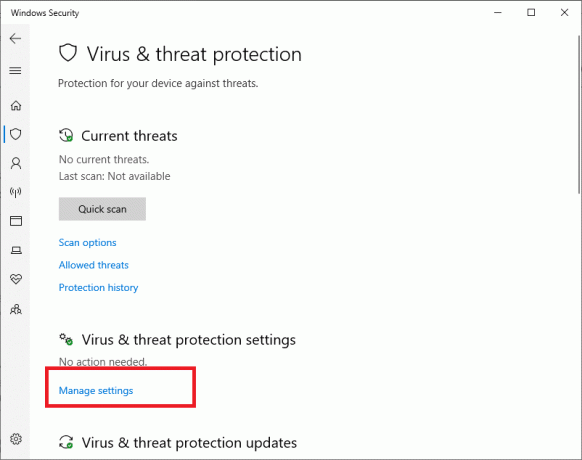
6. Überprüfen Sie beide, Privatgelände und Öffentlich Boxen für dein Spiel.
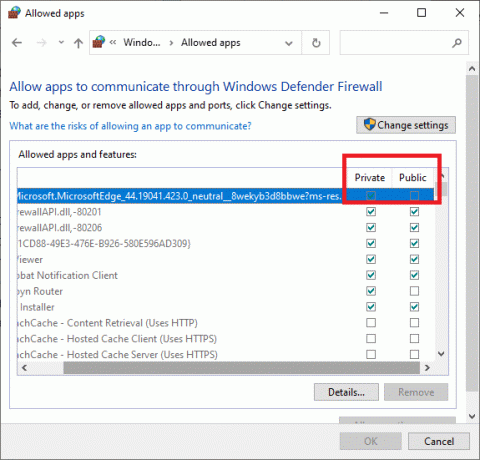
7. Drücke den OK Taste.
Methode 4: Mods einzeln deaktivieren und reaktivieren
1. Starte den Nexus-Mod-Manager Anwendung.
2. Dann in Nexus-Mod-Manager, auswählen Fallout 4 um eine Liste der installierten Mods anzuzeigen.
3. Klicken Sie mit der rechten Maustaste auf alle Ihre Mods und wählen Sie Deaktivieren.
4. Spielen Sie Fallout 4, nachdem Sie alle Mods deaktiviert haben. Wenn die Deaktivierung der Mods die aktuellen Probleme des Spiels löst, sind eine oder mehrere Mods defekt.
5. Aktivieren Sie danach einen Mod und spielen Sie Fallout 4, um Probleme zu sehen. Testen Sie das Spiel weiter, nachdem Sie es nacheinander reaktiviert haben, bis Sie das defekte oder beschädigte gefunden haben.
6. Deaktivieren alle korrupten Mods, auf die Sie stoßen.
Methode 5: Nexus Mode Manager neu installieren und aktualisieren
1. Um die zu verwenden Lauf Befehlsfeld, drücken Sie die Windows-Taste +R Schlüssel.
2. Nach Eingabe des folgenden Befehls in das Textfeld Ausführen: appwiz.cpl, drücke den OK Taste.
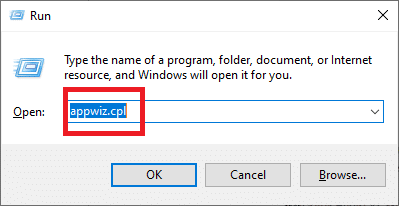
3. Entfernen Sie die Fallout 4-Mod-App, indem Sie mit der rechten Maustaste darauf klicken und auf das klicken Deinstallieren Möglichkeit.

4. Nachdem Sie das Mod-Programm gelöscht haben, starten Sie Windows neu.
5. Auf der NMM-Download Klicken Sie auf die Registerkarte Manueller Download um die neue Nexus Mod Manager-Version zu erhalten.
6. Installieren die heruntergeladene Mod-Manager-Software.
Methode 6: Fallout 4 zum Windows-Ausschluss hinzufügen
1. Öffnen Sie das Windows-Suchbefehlsfeld.
2. Öffnen Sie das Suchdienstprogramm, indem Sie eingeben Windows-Sicherheit in das Textfeld.
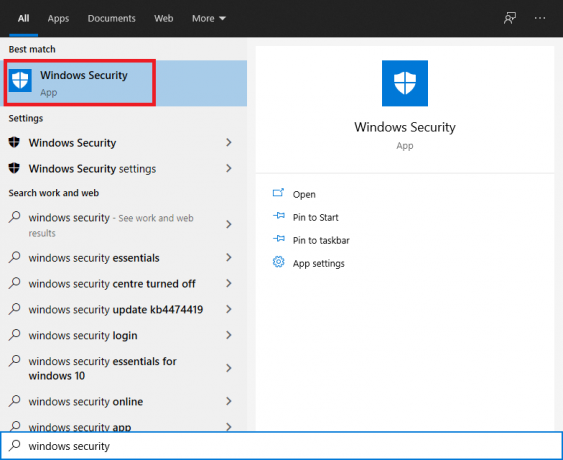
3. Drücke den Viren- und Bedrohungsschutz Schaltfläche oben links auf dem Bildschirm.
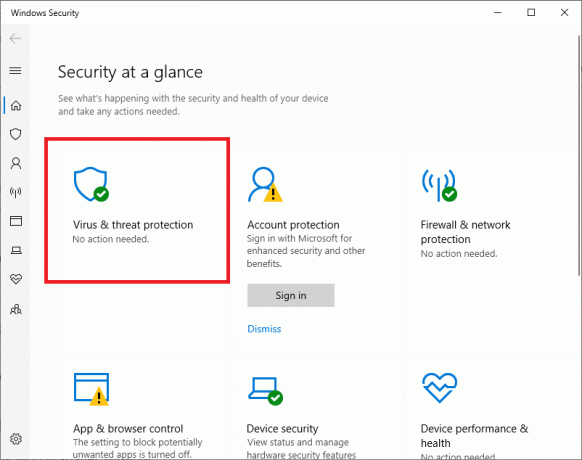
4. Um die im Screenshot unten gezeigten Optionen zu verwenden, klicken Sie auf Einstellungen verwalten.
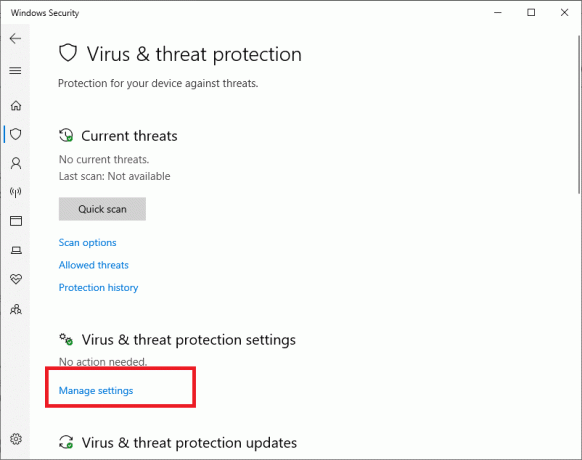
5. Scrollen Sie auf der Seite nach unten, bis Sie es finden Ausschlüsse. Klicken Sie nun auf Ausschlüsse hinzufügen oder entfernen.
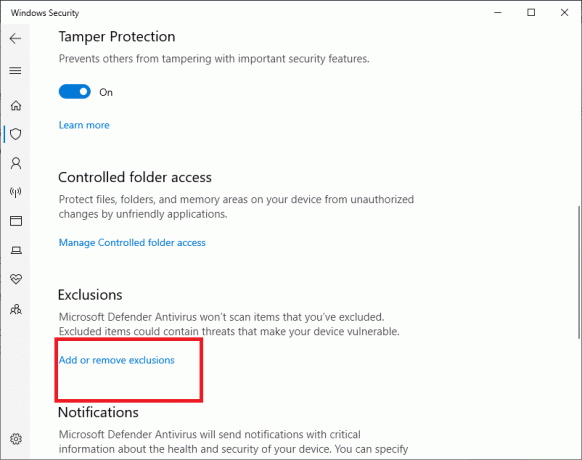
6. Drücken Sie die + Ausschluss hinzufügen Taste.
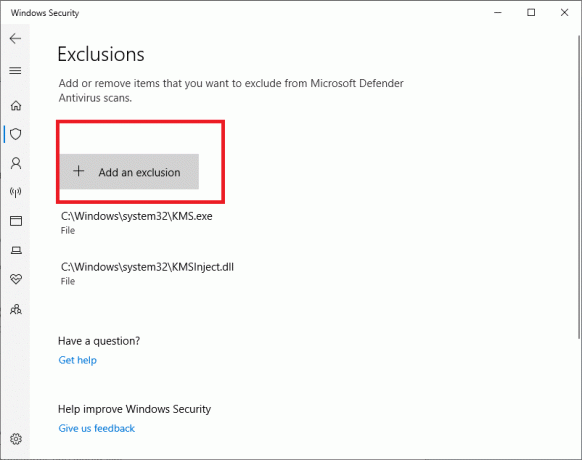
7. Klicken Sie auf die Ordneroption, und wähle Fallout 4-Verzeichnis.
8. Klicken Sie auf die Ordner auswählen Taste.
Häufig gestellte Fragen (FAQs)
Q1. Wie installiere ich Nexus Mode Manager?
1. Gehe zum NMM-Download Seite.
2. Speichern die Datei auf Ihre Festplatte.
3. Öffnen Sie das gerade heruntergeladene Installationsprogramm und führen Sie es aus.
4. Wählen Sie die Sprache aus, in der die Installation erfolgen soll.
5. Nachdem Sie geklickt haben OK, das Installationsassistent wird auftauchen. Drücke den Nächste Taste.
6. Lies das Lizenzvereinbarung; wenn Sie die Basis genehmigen GPL Begriffe, drücken Sie Annehmen.
7. Jetzt können Sie wählen, wo Sie möchten NMM installiert werden. Es wird dringend empfohlen, die Standardinstallationsroute zu verwenden.
8. Um fortzufahren, klicken Sie auf Nächste.
9. Sie können jetzt einen Ordner im Start Menü, wenn Sie möchten. Wenn Sie die nicht erstellen möchten Start Menüordner, deaktivieren Sie das Kontrollkästchen mit der Aufschrift Erstellen Sie einen Startmenüordner.
10. Um fortzufahren, klicken Sie auf Nächste.
11. Sie haben nun die Möglichkeit, Dateierweiterungszuordnungen zu konfigurieren. Es wird dringend empfohlen, die Standardeinstellungen unverändert zu lassen; andernfalls funktioniert NMM möglicherweise nicht richtig.
12. Jetzt können Sie noch einmal überprüfen, was Sie tun werden. Wenn Sie mit Ihrer Auswahl zufrieden sind, klicken Sie auf Installieren, und die Software wird installiert.
13. NMM wird nun erfolgreich installiert. Wenn Sie nicht möchten, dass NMM nach dem Beenden des Installationsprogramms geöffnet wird, deaktivieren Sie das Kontrollkästchen.
14. Um das Installationsprogramm zu beenden, klicken Sie auf Beenden.
Fallout 4 ist eines der meistverkauften Spiele der letzten Zeit. Probleme wie „Fallout 4-Modus funktioniert nicht“ können Spieler jedoch daran hindern, das Spielerlebnis zu genießen.
Empfohlen:
- 7 Möglichkeiten, um zu beheben, dass sich der CPU-Lüfter nicht dreht
- 4 Möglichkeiten, FPS (Frames per Second) in Spielen zu überprüfen
- 5 Möglichkeiten, Steam denkt, dass das Spiel läuft Problem zu beheben
- So entfernen Sie Avast von Windows 10
Wir hoffen, dass dieser Leitfaden hilfreich war und Sie konnten Fix Fallout 4 Mods funktionieren nicht. Wenn Sie während des Prozesses Schwierigkeiten haben, wenden Sie sich über die Kommentare an uns, und wir werden Ihnen helfen.